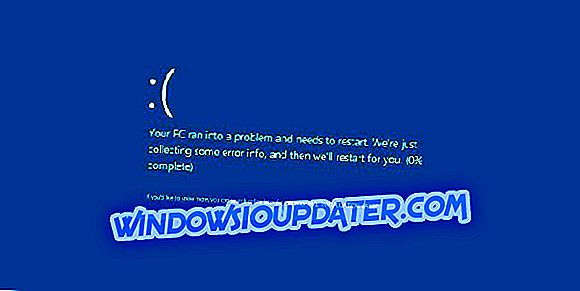आप अपने विंडोज 10 कंप्यूटर का उपयोग करते समय विभिन्न त्रुटियों का अनुभव कर सकते हैं, कुछ वास्तविक ओएस से संबंधित हैं और कुछ हार्डवेयर की खराबी के कारण हैं। ठीक है, अगर आपको हाल ही में अपने डिवाइस को बूट करने की कोशिश करते समय ' सिस्टम बैटरी वोल्टेज कम है ' त्रुटि मिली है, तो हम मुख्य रूप से एक हार्डवेयर मुद्दे पर चर्चा कर रहे हैं।
वैसे भी, नीचे दिए गए दिशानिर्देश आपको इस विशेष त्रुटि के बारे में अधिक बताएंगे और आपको कुछ समस्या निवारण विधियों के साथ प्रदान करेंगे जो आपके पीसी को ठीक करने में आपकी सहायता कर सकते हैं।
जैसा कि आप जानते हैं, जब आप अपने डिवाइस को बूट या रिबूट करते हैं तो बैकग्राउंड में BIOS चल रहा होता है। यह एक इंटरफ़ेस है जो स्टार्ट-अप प्रोग्राम और वास्तविक विंडोज सिस्टम शुरू करता है। इसलिए, यदि BIOS सॉफ़्टवेयर सही तरीके से काम नहीं कर रहा है, तो आपको अन्य प्रमुख खराबी के साथ बूट समस्याएं मिलेंगी। इसलिए, 'सिस्टम बैटरी वोल्टेज कम है' त्रुटि इस विशेष इंटरफ़ेस द्वारा दिखाई जाती है जो मदरबोर्ड से जुड़े एक हार्डवेयर घटक के साथ एक समस्या का संकेत देती है।
ज्यादातर स्थितियों में, अपराधी BIOS बैटरी है जिसे बदलने की आवश्यकता है। हां, BIOS मदरबोर्ड से जुड़ी एक विशेष बैटरी पर चलता है, जिसका अर्थ है कि इसे बदलने के लिए कुछ हार्डवेयर से संबंधित तकनीकी अनुभव की आवश्यकता हो सकती है। अन्यथा, मैं आपको अपने डिवाइस को सेवा में लेने और तकनीकी सहायता के लिए पूछने की सलाह देता हूं।
किसी भी तरह, ऐसी परिस्थितियां हैं जहां BIOS बैटरी वास्तविक समस्या नहीं है। इसलिए, इस हार्डवेयर घटक को बदलने से पहले, निम्न समस्या निवारण विधियों का प्रयास करें।
मैं कैसे ठीक कर सकता हूं 'सिस्टम बैटरी वोल्टेज कम है' त्रुटि
- रीसेट / अपडेट BIOS
- BIOS में दिनांक और समय सेट करें
- मदरबोर्ड की अखंडता की जांच करें
- मदरबोर्ड नियामकों की जांच करें
- BIOS बैटरी बदलें
1. रीसेट / अपडेट BIOS
यदि BIOS तक पहुँचा जा सकता है, तो अब इसे रीसेट करने का एक अच्छा अवसर है। यह 'सिस्टम बैटरी वोल्टेज कम होने' की त्रुटि को भी ठीक कर सकता है, यदि सिस्टम में खराबी के कारण समस्या को रिपोर्ट किया गया था।
इसलिए, BIOS पर जाएं और डिफ़ॉल्ट विकल्प प्रविष्टि देखें। इसे एक्सेस करें और वहां से ' रीसेट टू डिफॉल्ट ' या ' फैक्ट्री डिफॉल्ट ' चुनें। अपने विकल्पों की पुष्टि करें और सहेजें; फिर से शुरू करें।
एक BIOS अद्यतन दो तरीकों से किया जा सकता है: स्वचालित रूप से, BIOS के भीतर अगर यह आपके मदरबोर्ड विनिर्देशों में शामिल एक विकल्प है या मैन्युअल रूप से अपने निर्माता आधिकारिक वेबपेज से BIOS अपडेट डाउनलोड करके।
2. BIOS में दिनांक और समय सेट करें
यह मानते हुए कि BIOS तक पहुँचा जा सकता है, सिस्टम दिनांक और समय को सत्यापित करें। इसे सही ढंग से सेट करें क्योंकि 'सिस्टम बैटरी वोल्टेज कम है' इस बेमेल के कारण त्रुटि हो सकती है। यदि समय और दिनांक ठीक से सेट नहीं हैं, तो सिस्टम इसे सुरक्षा उल्लंघन के रूप में देख सकता है, इस प्रकार आपको अपने Microsoft खाते में प्रवेश करने से रोक दिया जाएगा।
3. मदरबोर्ड की अखंडता की जांच करें
BIOS बैटरी को बदलने से पहले आपको यह सुनिश्चित करना चाहिए कि वास्तविक मदरबोर्ड घटकों में कुछ भी गलत नहीं है। तो, अन्य हार्डवेयर उपकरणों को जोड़ने के लिए उपयोग किए जाने वाले पिनों की जांच करें, सुनिश्चित करें कि सभी केबल ठीक से जुड़े हुए हैं और हार्डवेयर-वार सभी भागों को ठीक से कॉन्फ़िगर किया गया है। बेशक, ऐसा करने के लिए आपको अपने कंप्यूटर को अलग करना होगा, इसलिए सावधान रहें और चीजों को गड़बड़ाने की कोशिश न करें।
ALSO READ: फिक्स: विंडोज 10 पर BIOS भ्रष्टाचार
4. नियामकों की जाँच करें
यदि एक, या अधिक रेगुलेटर लीक हो रहे हैं, तो मदरबोर्ड सही तरीके से काम नहीं करेगा और सब कुछ वोल्टेज की समस्या के रूप में व्याख्या किया जा सकता है - रेगुलेटर वोल्टेज डेटा को 'याद' करने के लिए हैं, इसलिए रिसाव के कारण वास्तविक 'सिस्टम बैटरी वोल्टेज कम' हो सकता है। जब आप बूट करने या अपने कंप्यूटर, नोटबुक या डेस्कटॉप को रिबूट करने का प्रयास करते हैं, तो आप देखते हैं।
5. BIOS बैटरी बदलें
यदि ऊपर से कोई भी समस्या निवारण चरण काम नहीं कर रहा है, तो आपको बैटरी की जांच करनी चाहिए। तो, अपने डिवाइस को डिसाइड करें और मदरबोर्ड से जुड़ी एक छोटी, गोल और चमकदार 'गोली' की तलाश करें - यही वह बैटरी है जिसे बदलना चाहिए। यदि संभव हो, तो इसे मापें क्योंकि बैटरी सामान्य वोल्टेज 3.2-3.3V है। यदि यह 2.8 वी से कम है, तो सिस्टम अब कार्य नहीं करेगा और जब आपको BIOS बैटरी को बदलने की आवश्यकता होगी।
प्रतिस्थापन प्रक्रिया सरल है, भले ही आप सबसे सुंदर, तकनीक-प्रेमी व्यक्ति न हों। बस सब कुछ बंद करें और शुरुआत के लिए, पावर कॉर्ड को अनप्लग करें। फिर, आवरण खोलें और आपको आसानी से मदरबोर्ड के बीच में हाथ घड़ी की बैटरी का पता लगाना चाहिए। सुरक्षात्मक क्लिप को सावधानी से खींचें और बैटरी को हटा दें। एक नया सिक्का सेल बैटरी डालें और सुनिश्चित करें कि यह दृढ़ता से अंदर है।
अंतिम विचार
भले ही ऊपर से सभी समस्या निवारण समाधान किसी के द्वारा कभी भी लागू किए जा सकते हैं, मैं आपको आगे की समस्याओं से बचने के लिए अपने विंडोज 10 डिवाइस को सेवा में लेने की सलाह देता हूं - खासकर यदि आप वास्तव में एक तकनीकी गुरु नहीं हैं। हालांकि, आमतौर पर, BIOS बैटरी की जगह 'सिस्टम बैटरी वोल्टेज कम है' बूट त्रुटि को हटा देगा। हमें यह बताना न भूलें कि आपने इस समस्या को अंत में कैसे ठीक किया - आप नीचे दिए गए टिप्पणी क्षेत्र का उपयोग करके या संपर्क फ़ॉर्म भरकर हमसे संपर्क कर सकते हैं।